Изпращане на проучване чрез Power Automate
След като създадете проучване, можете да го изпратите на анкетираните на базата на бизнес активатор – разрешаване на случай или изпълнение на поръчка, например. Можете да изберете вграден шаблон или да създадете поток от нулата с помощта на Power Automate. Следните шаблони на Power Automate са налични стандартно във Dynamics 365 Customer Voice:
- Изпращане на проучване, когато даден случай е разрешен в Dynamics 365: Този шаблон изпраща проучване, когато случаят е разрешен в Dynamics 365.
- Изпращане на проучване, когато потенциален клиент е квалифициран в Dynamics 365: Този шаблон изпраща проучване, когато потенциален клиент е квалифициран в Dynamics 365.
- Изпращане на проучване, когато поръчката е изпълнена в Dynamics 365: Този шаблон изпраща проучване, когато поръчката е изпълнена в Dynamics 365.
- Изпращане на анкета при щракване Power Apps върхубутон: Този шаблон изпраща проучване до указания списък с получатели, когато е избран Power Apps бутон.
- Изпращане на проучване, когато работна поръчка е завършена или затворена в Dynamics 365: Този шаблон изпраща проучване, когато работната поръчка е завършена или затворена в Dynamics 365.
Бележка
В US Government Community Cloud имейлите се изпращат от профила на влезлия потребител.
За да изпратите проучване с помощта на Power Automate
Отворете проучването и отидете в раздела Изпрати .
Изберете Автоматизация.
Бележка
Ако веднъж сте изпратили анкетата си по имейл, се показва резюмето на поканата. За да изпратите проучването си с помощта на, Power Automate изберете Повторно изпращане>на автоматично.
За да конфигурирате вграден поток, изберете шаблон. Повече информация: Създаване на поток от шаблон в Power Automate
За да създадете поток от самото начало, изберете Създаване от празно. Повече информация: Създаване на поток в Power Automate
Бележка
- Потокът ще използва стандартния шаблон за имейл за изпращане на имейли. Ако искате да изпратите имейл с помощта на конкретен шаблон за имейл, уверете се, че сте го избрали от списъка с шаблони за имейл в действието за изпращане на проучване .
- Докато конфигурирате поток, може да видите дублирани шаблони на страницата на шаблона. За да разрешите този проблем, излезте от раздела и след това се върнете отново, за да създадете потока.
- Ако сте добавили променливи към проучването си, трябва да посочите техните стойности в потока. Повече информация: Задаване на стойности в поток
Изберете Създаване.
Когато изпращате проучване с помощта на Power Automate, се създава запис за покана за проучване. Можете да свържете поканата за проучване и отговора с Microsoft Dataverse.
Действие „Изпращане на проучване“
Това действие изпраща проучване до определен списък от получатели и създава покана за проучване за всеки получател. Можете също да свържете поканата за проучване и отговора с Dataverse. Когато създавате поток от самото начало, това може да се постигне чрез полетата Относно и Подробни данни за получателя в поток. Ако изберете да създадете поток от шаблон, полетата Относно и Подробни данни за получател се попълват съответно.
Да кажем, че трябва да изпращате проучване при всяко приключване на случай. Можете да използвате полето "Относно ", за да зададете записа на случая, така че когато се създават покана и отговор за конкретно разрешаване на случай, те да са прикачени към този случай. След това мениджърът на случая може да настрои отчети, които да показват оценката за удовлетвореността на клиента (CSAT) по случай или да отвори отново случай, ако CSAT е много ниска.
Използвайте полето Подробни данни за получателя, за да свържете записите на поканата и отговора на проучването с подходящия контакт (получателя). Това позволява на търговския персонал или на всеки друг да вижда записите на контакта и да научи отговора на клиента. Това може да помогне за формулирането на съответния разговор с клиента.
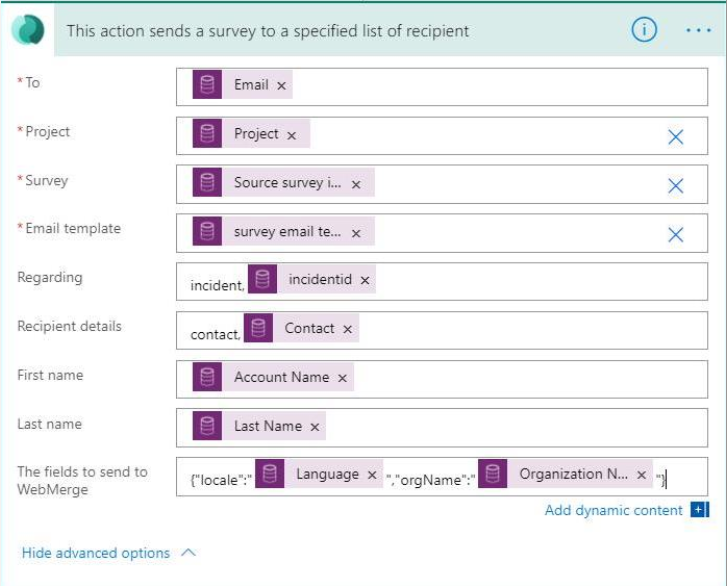
Бележка
Резултатът от това действие не връща никакъв резултат. Вместо това се изпраща анкета до посочения списък с получатели.
Атрибути
| Име | Описание |
|---|---|
| Към | Имейл адресът за изпращане на поканата за проучването. Ако въвеждате няколко имейл адреса, разделете ги с точка и запетая. Забележка: Имейл адресът трябва да е валиден и не трябва да връща null. |
| Project | Проектът, съдържащ проучване, което да бъде изпратено. |
| Проучване | Проучването, което ще бъде изпратено. Забележка: Трябва да изберете проучване от списъка и да не въвеждате стойност по избор. |
| Шаблон за имейл | Шаблонът за имейл, който ще се използва при изпращане на поканата. Забележка: Трябва да изберете шаблон за имейл от списъка и да не въвеждате стойност по избор. |
| Относно | Записът за асоцииране на поканата за проучването и отговорите. Тази стойност се съхранява в полето "Относно " на поканата за проучване. Забележка:
|
| Подробности за получателя | Контактът за асоцииране на поканата за проучването и записите на отговорите. Тази стойност се съхранява в полето До на поканата за проучване . Забележка: Поддържа се само записът за контакт. |
| Полетата за изпращане до WebMerge | За да използвате динамични свойства за анкета, използвайте това поле, за да посочите променливи на анкета във формат JSON. Например, "{"locale":"<LOCALE>","orgName":"<NAME>"}", където <LOCALE> и <NAME> са променливата стойност. |
Бележка
Ако сте използвали променливи в проучването си, ще бъдат видими в това действие и можете да укажете съответните стойности. Повече информация: Задаване на стойности в поток
Стойностите от полетата Относно и Подробни данни за получател се съхраняват в поканата за проучване, както е показано на изображението по-долу.
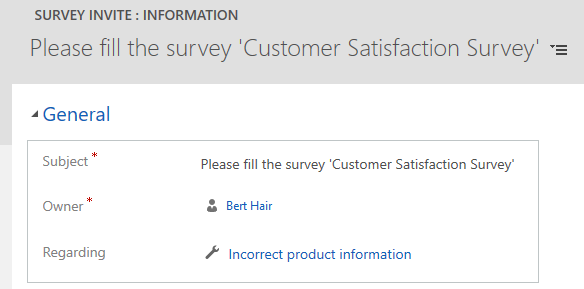
Бележка
Полето "До " не се показва по подразбиране във формуляра. Трябва да отидете на Разширено търсене, да потърсите поканата и след това да добавите необходимите колони, за да видите техните стойности.
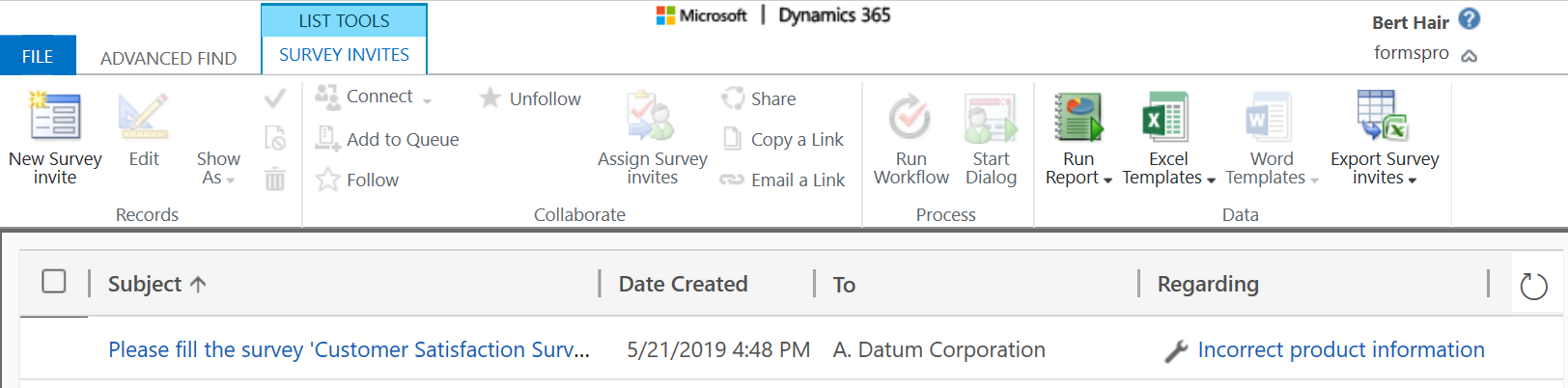
Вижте също
Работа с настройките за разпространение на проучване
Изпращане на анкета с помощта на вградения композитор на имейли
Вграждане на проучване в уеб страница
Изпращане на връзка към проучване на други хора
Изпратете проучване, като използвате QR код